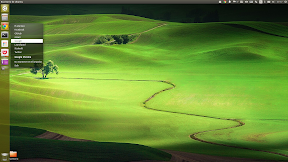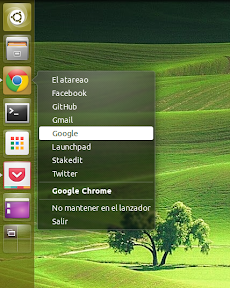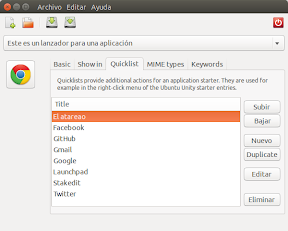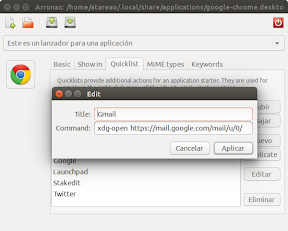![]()
Hace unos días publiqué un artículo de como poder acceder a tus páginas favoritas directamente desde el tablero de Ubuntu. Sin embargo, existe otra solución que es completamente personalizable y podrás adaptar totalmente a tus necesidades, que es con el uso de Quicklist y Arronax.
Creando Quicklist
Arronax es una sencilla aplicación, sobre la que ya escribí en el artículo “Crear accesos directos en Ubuntu con Arronax“, que nos permite la creación de accesos directos de cualquier archivo y directorio, de forma gráfica y con la posibilidad de acceder a muchas características de los accesos directos o lanzadores de aplicaciones.
Así una de las características que Arronax nos permite modificar y adaptar es precisamente la creación de Quicklist.
Las entradas de una Quicklist son acciones que se pueden realizar directamente desde el lanzador. En principio, estas acciones deben relacionarse con la aplicación principal, pero evidentemente, puedes crearte una Quicklist que se adapte a tus necesidades y de forma que ningún elemento de la misma tenga relación con el siguiente.
Existen diferentes métodos para crear Quicklist, desde crearlos directamente desde un editor de texto, o bien editarlos mediante QLE Unity Quicklist Editor, hasta la solución que os propongo aquí utilizando Arronax u siguiendo la misma solución expuesta en lffl linux freedom. El motivo de hacerlo así, es porque entiendo que Arronax es una aplicación que os puede servir de utilidad no solo para la creación y edición de Quicklist.
Instalar Arronax
Arronax no está disponible en el repositorio oficial de Ubuntu. Si quieres instalarlo tienes ejecutar los siguientes comandos en un emulador de terminal,
sudo add-apt-repository ppa:diesch/testing
udo apt-get update
sudo apt-get install arronax
Creando y editando Quicklist
Lo primero que tenemos que hacer es copiar el lanzador de nuestro navegador a nuestra carpeta local. Así en el caso de que utilices Chrome, como es mi caso, tan solo tienes que ejecutar el siguiente comando,
cp /usr/share/applications/google-chrome.desktop ~/.local/share/applications/
En el caso de que utilices Firefox, el comando a ejecutar es este otro,
cp /usr/share/applications/firefox.desktop ~/.local/share/applications/
Ahora, solo tenemos que ejecutar Arronax desde el tablero de Ubuntu y abrir el archivo que hemos copiado, que en mi caso sería /home/atareao/.local/share/applications/google-chrome.desktop, y seleccionar la pestaña Quicklist,
Para crear una nueva entrada, solo tenemos que pulsar el botón Nuevo e introducir los datos relativos al nombre de la página y el comando que la abrirá. Este comando es xdg-open seguido de la dirección de la página que queramos. Así por ejemplo,
Una vez terminado de introducir todas las entradas que consideres solo tienes que guardar el archivo. La primera vez que lo he editado no me ha aparecido en el lanzador de aplicaciones, sin embargo, he reiniciado la sesión y allí estaba, con todas las entradas.
Conclusiones
Se trata de otra solución para tener todas las páginas a las que sueles acceder al alcance a la mano. En mi caso particular, sigo preferiendo tener los accesos directamente en el Tablero de Ubuntu, pues me he acostumbrado a utilizar la tecla Super y reducir de esta forma mis movimientos con el ratón.
Más información: lffl linux freedom | Arronax | QLE Unity Quicklist Editor | WebUpd8 | atareao